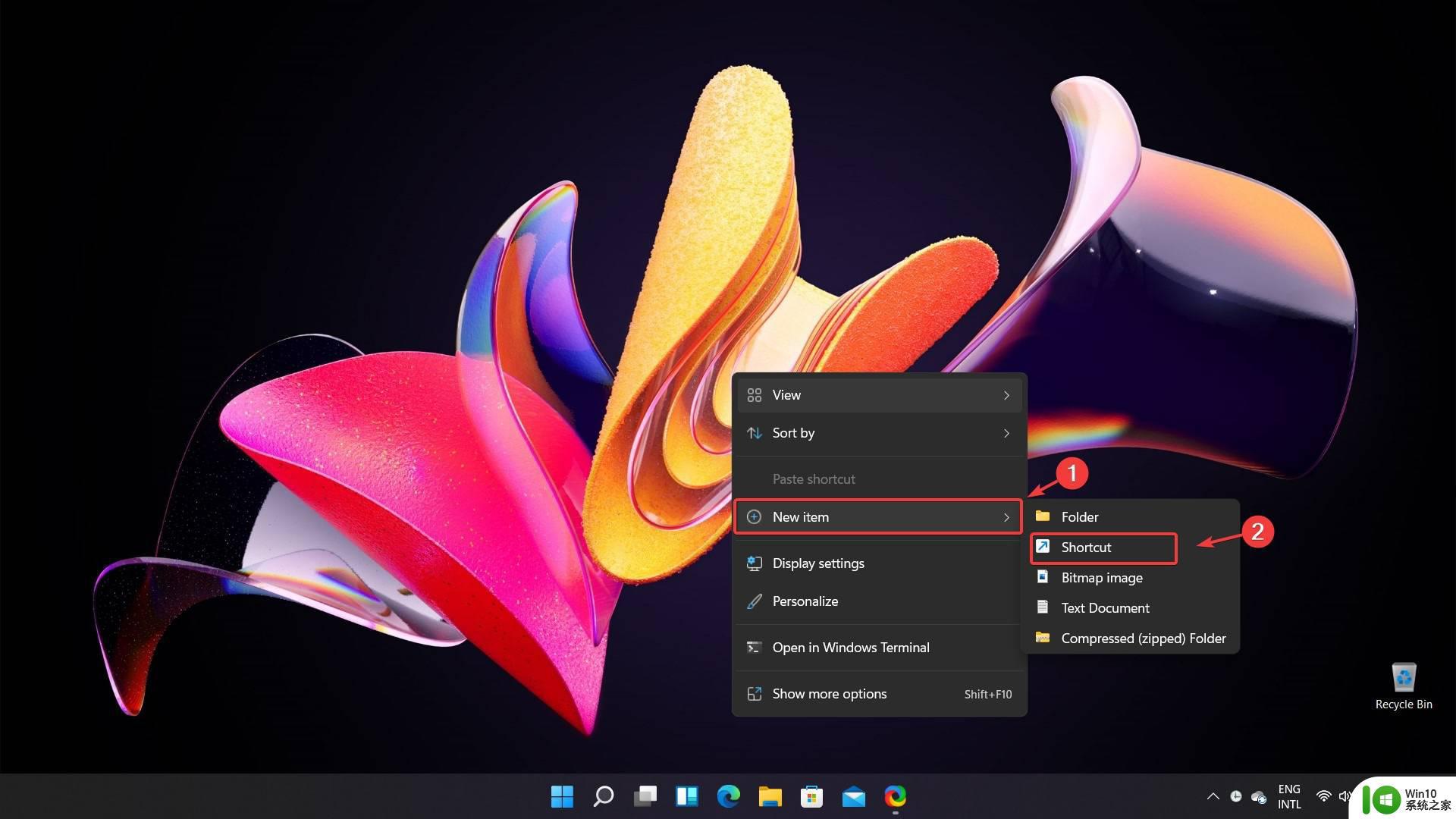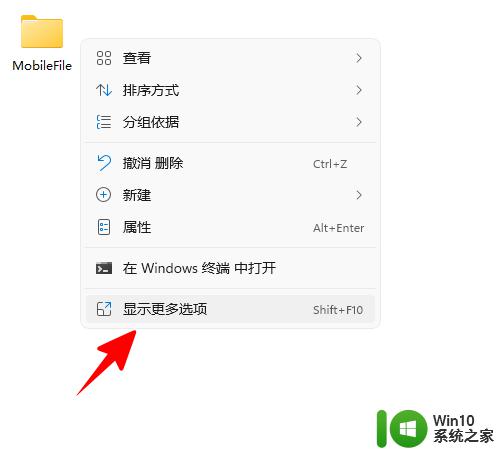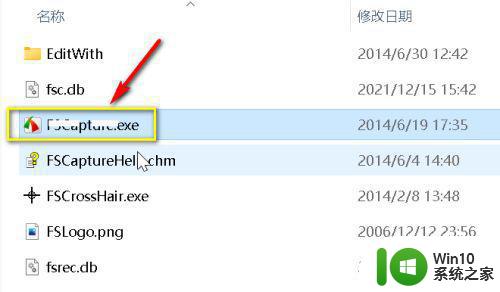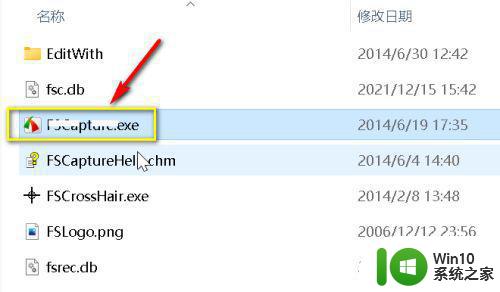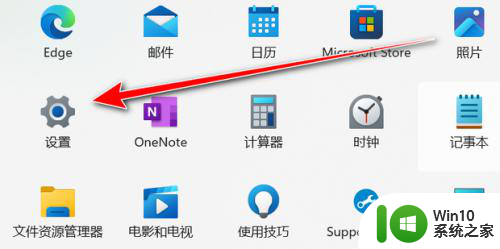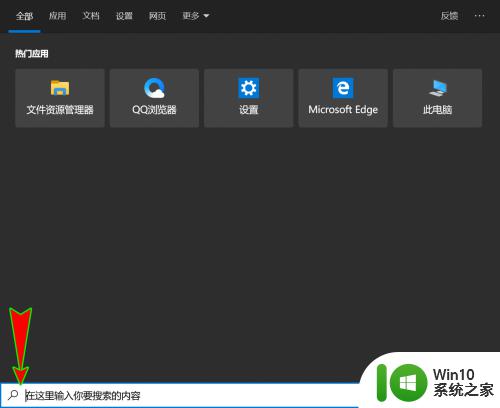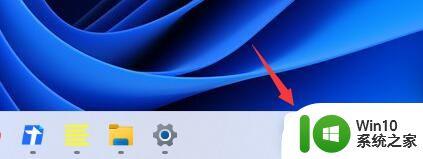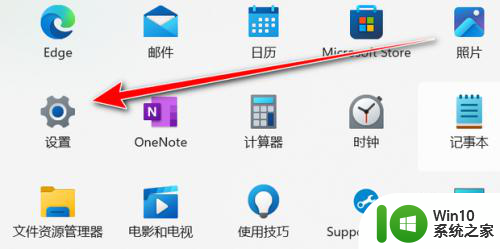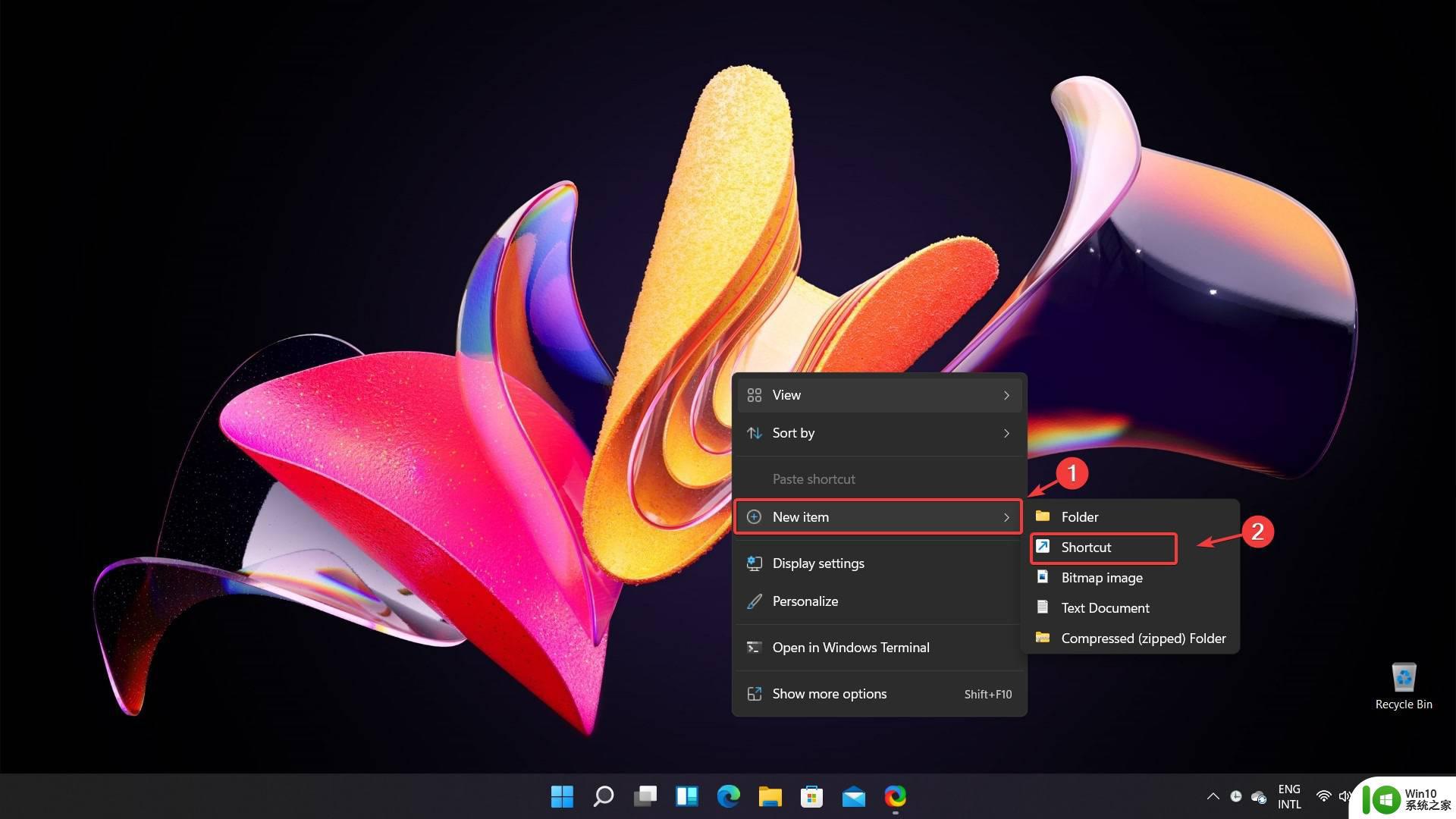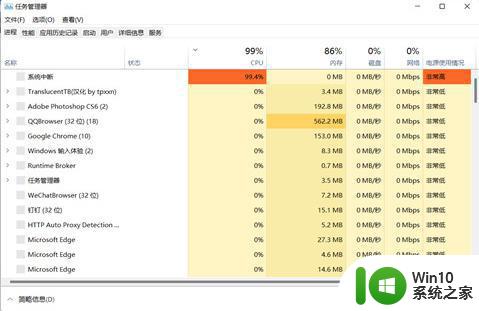win11软件无法固定任务栏解决方法 win11软件无法固定到任务栏的原因及解决方法
更新时间:2024-01-13 09:44:59作者:yang
Win11作为微软最新发布的操作系统,受到了广大用户的热切关注,一些用户发现在Win11系统中,他们无法将软件固定到任务栏上,这引发了一系列的困扰和疑问。为了解决这个问题,我们需要先了解造成软件无法固定到任务栏的原因,并探索相应的解决方法。在本文中我们将深入分析这个问题,并提供一些有效的解决方案,帮助用户克服这一困扰,让他们能够充分享受Win11系统带来的优势和便利。
具体方法:
1、首先我们双击进入“此电脑”

2、然后定位到如下位置“C:UsersAdministratorAppDataRoamingMicrosoftInternet ExplorerQuick LaunchUser PinnedTaskBar”
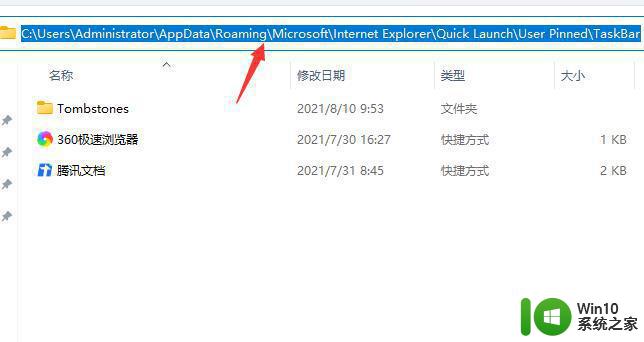
3、然后将我们需要固定到任务栏的应用快捷方式拖动到这个文件夹中。
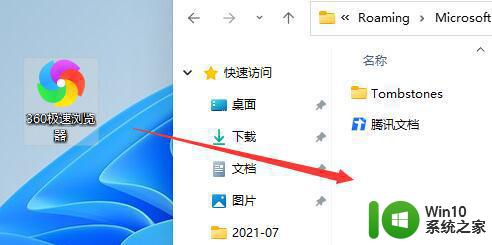
4、拖动完成后,我们就能发现它已经固定到任务栏了。
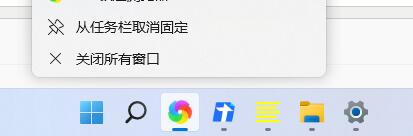
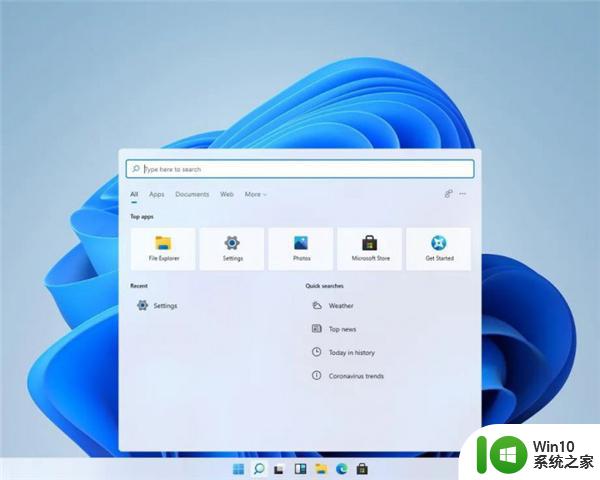
以上就是win11软件无法固定任务栏解决方法的全部内容,有遇到相同问题的用户可参考本文中介绍的步骤来进行修复,希望能够对大家有所帮助。